https://developer.vuforia.com/
Vuforia Developer Portal |
Vuforia Engine 9.7 is Available! New year, new version of Vuforia Engine. The team is excited to announce enhancements to our Model Target Generator, new scanner support for Area Targets, and updated functionality in the Area Target Creator application. Be
developer.vuforia.com
AR 카메라를 만들기 위해 Vuforia 개발자 사이트를 활용해야 한다. 유니티 2019버전까지는 유니티 내 vuforia를 지원했지만 20버전부터는 지원하지 않으니 별개로 세팅을 해줘야한다.
먼저 뷰포리아는 하나의 앱당 하나의 라이센스 키를 가지게 된다. 따라서 라이센스 키를 새로 발급받아 유니티 제작에 적용해야 하는데 그 방법에 대해 알아보자.

뷰포리아 개발자 아이디를 생성한 후 License Manger - Get development key를 눌러 무료 라이센스키를 발급 받자.

발급 받은 라이센스 키에서 우리가 사용할 것은 회색창 안에 있는 4줄짜리 긴 라이센스 키이다. 클릭하여 복사를 한 뒤 유니티로 가져오면 된다.
https://dev.azure.com/vuforia-engine/unity-extension/_git/com.ptc.vuforia.engine/
Files
dev.azure.com
먼저 유니티 2020버전에서는 뷰포리아 지원 패키지를 따로 다운로드 받아주어야 한다. 위 사이트로 들어가 20버전 이후유니티 사용자는 뷰포리아 엔진 git을 빌드해주면 된다. (Clone 옆 Download as Zip)


유니티로 가서 새 씬을 만든 후 먼저 Main Camera를 삭제한다. 그리고 하이라키창에 우클릭을 해보면 Vuforia engine이 새로 생성된 것을 볼 수 있는데 거기서 AR카메라를 생성해준다. 생성된 AR 카메라의 인스펙터 창에 "Open Vuforia Engine configuration"으로 들어가 App License Key란에 Vuforia license manager에서 발급받은 라이센스 키를 복붙해주고 Add License 해주면 된다.

그리고 아래를 좀 더 내려보면 Camera Device란이 있는데 데스크톱/랩탑의 카메라를 AR 카메라로 적용시키고 싶으면 Camera Device를 탑재된 카메라 모델로 바꿔주고, 스마트폰으로 인식하고 싶으면 USB를 연결한 개발자 모드 스마트폰 기종을 연결해주면 된다.

그 다음은 AR 카메라가 인식하는 타겟을 생성해 줄 것이다. Target manager - add database에서 타입을 device로 설정해 새로운 데이터베이스를 만든다. 데이터베이스 클릭 - Add Target으로 가서 타겟을 생성해야 하는데 카메라가 1만원 권을 인식하면 춤추는 캐릭터가 생성되도록 하기 위해 구글에서 고화질 1만원 권 이미지를 다운받아 Add해 주었다. (이미지 파일이라 Single Image를 선택했지만 3D 사물을 인식하고자 하면 Cuboid나 Cylinder, 3D Object 등으로 변경해주면 된다.)


다음과 같이 타겟이 생성되었다. 여기서 중요한 것은 생성한 타겟 좌측 하단에 show features를 눌러 노란색 십자가 표시가 잘 마킹되어 있는지를 확인해봐야 한다. 고화질 이미지일수록 뷰포리아가 잘 인식할 것이고 그 결과가 Rating에 별로 지정되는데 보통 3~4개 이상이어야 정상적으로 인식된다고 보면 된다. 잘 만들어진 타겟을 Download Database하고 Unity Editor로 저장, 유니티로 임포트하면 된다.

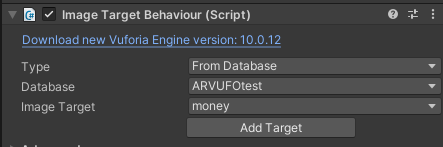
하이라키 창 뷰포리아 엔진에서 ImageTarget을 새로 생성해주고 Database와 Image Target을 target manager에서 생성한 타겟으로 변경해주고 Add Target해준다. 그리고 타겟 위에 생성될 춤추는 캐릭터를 ImageTarget 오브젝트에 자식화 해주면 된다.

안드로이드 빌드 후 테스트해보면 1만원 권 위에 캐릭터가 등장해 춤추는 것을 볼 수 있다.
+특정 타겟 없이, 일반 floor위에 캐릭터가 등장하게 하는 AR카메라 만들기
1. 기본 세팅은 위의 과정과 동일
2. 새 씬의 하이라키에 Plane Finder, Ground Plane Stage, AR카메라 생성
3. Plane Finder - Duplicate Stage 체크 해제(클릭할 때마다 캐릭터가 복제되는 기능 해제)
4. Ground Plane Stage : 바닥을 카메라가 인식 시 대략 1미터 정도
5. Plane Finder에 Ground Plane Stage를 넣어준다.

'게임 프로그래밍 > 유니티 프로젝트' 카테고리의 다른 글
| [VR 개발]Meta QUEST2 연결하기(개발자 모드, 링크, 캐스팅) (0) | 2021.08.20 |
|---|---|
| 유니티를 활용한 3D 적 피하기 게임 만들기(2) (0) | 2021.08.11 |
| 유니티 AR Foundation을 활용하여 AR 카메라 만들기 (0) | 2021.07.31 |
| 유니티를 활용한 3D 적 피하기 게임 만들기(1) (0) | 2021.07.31 |
| [Unity Error]유니티 안드로이드 빌드 시 "Package Name has not been set up correctly" 오류 해결 방법 (0) | 2021.07.29 |

